Está claro que Google Drive es uno de los servicios de almacenamiento en la nube más populares, tengas un teléfono Android o no. Y es que cuesta encontrar a alguien que no tenga algún correo electrónico de Google. De la mano del email hay toda una suite de aplicaciones entre las que están esos 15GB de almacenamiento gratis.
Esa especie de memoria USB virtual a la que podemos acceder estemos donde estemos simplemente con nuestras credenciales, a través de un dispositivo e internet es ideal para guardar documentos importantes que nos interesa tener siempre a mano pero, por culpa de una configuración laxa podemos llevarnos una desagradable sorpresa: que cualquiera pueda visualizarlos, incluso aunque estén en tu nube y no tengan el enlace directo (vamos, que no se lo hayas facilitado tú) gracias a este truco.
Cómo buscar archivos a través de todos los Google Drive
Para descubrir esos archivos de Google Drive ajenos no hace falta programas especiales ni avanzados conocimientos técnicos, solo necesitamos entrar en la app de Google y el comando 'site:'. La idea es escribir ese comando seguido del sitio web donde quieres buscar la palabra concreta y finalmente, esa palabra. Aplicado a este caso, una vez dentro del navegador, escribimos en el cajetín algo como 'site:drive.google.com [lo que sea que nos interese]', sirva como ejemplo 'site:drive.google.com libros'.

¿Qué te va a devolver esa búsqueda? Una larga lista de archivos de Drive, tuyos o no, que sean públicos y contengan esa palabra. Con esta búsqueda del ejemplo en Genbeta han encontrado muchísimos exámenes de centros educativos de todos los niveles y servidora ha hecho lo propio con libros de todo tipo. Tocando sobre los tres puntos se puede acceder a información adicional como la fecha de creación, su propietario y su email. Por supuesto, también puedes leer su contenido.
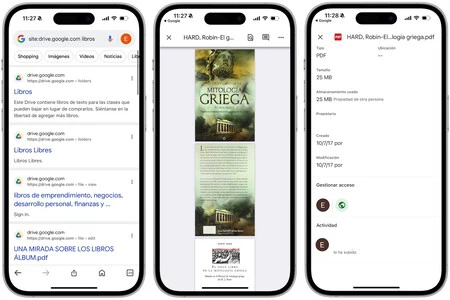
Cómo evitar que tus archivos de Google Drive estén disponibles
Este "truco" no es una vulnerabilidad de Google y sí un descuido de quienes usamos su suite de almacenamiento en la nube sin una correcta configuración en nuestros archivos. La clave está en si es público o no.
Para comprobarlo, vamos a nuestra aplicación de Google Drive (o desde la web) y podemos o bien hacerlo desde la lista donde se ven todos nuestros archivos o dentro. En cualquier caso, iremos a 'Gestionar acceso', una opción disponible tanto dentro del menú de los tres puntos como en 'Compartir'. En 'Acceso general' deberemos elegir 'Restringido', ya que la opción que abre las puertas a que cualquiera lo lea es 'Cualquier persona con el enlace'.

Es buena práctica configurar por defecto así todos tus archivos, incluso aunque vayas a trabajar en grupo (tendrás que añadir a la gente con acceso de forma individual con su email) y solo en caso de que quieras dejar el documento a la vista de todo el mundo, por ejemplo si lo vas a subir a tu blog, dejar 'Cualquier persona con el enlace'.
Portada | Xataka Móvil (Alejandro Alcolea)
En Xataka Móvil | Cómo convertir documentos desde Google Drive usando el móvil




